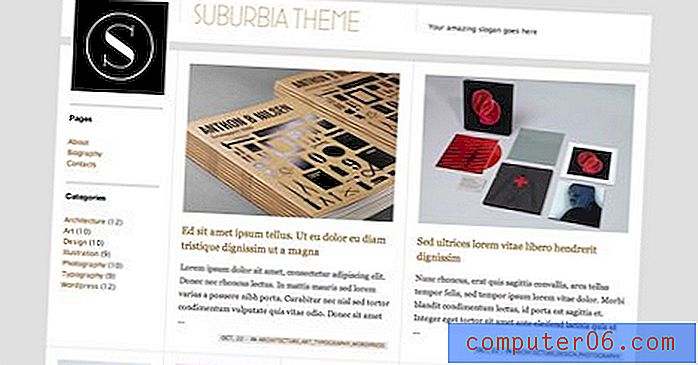Mac için Skype'ta Ekran Nasıl Paylaşılır
Çevrimiçi çalışırken ve ne yaptığınızı anlatmaya çalışırken çok sinir bozucu olur, ancak diğer kişi onlara söylediklerinizi görselleştiremez. Skype'ın ekran paylaşımı işlevi bunun için harika: bilgisayar ekranınızda neler olduğunu sözlü olarak açıklamak yerine ekranınızı paylaşmanıza izin verir.
Paylaşım Ekranı, Skype konferansındaki tüm katılımcıların bir kişinin ekranını gerçek zamanlı olarak görüntülemesini sağlayan bir işlevdir. Bu, herkesin aynı sayfaya daha hızlı yerleştirilmesine yardımcı olur ve bilgileri daha verimli bir şekilde yayar. Ancak, bu özelliği hiç kullanmadıysanız, nasıl başlayacağınızı bilemeyebilirsiniz.
Mac için Skype'ta ekran paylaşımı için üç basit adım göstereceğim.
Not: Paylaşım Ekranı yalnızca bir masaüstü veya dizüstü bilgisayardan başlatılabilir. Mobil kullanıcılar paylaşılan ekranı görüntüleyebilir ancak başkalarıyla başlatamaz.
1. Adım: Skype'ı indirin
Burada bariz olanı belirtiyorum, ancak başka bir şey yapmadan önce Mac'inizde Skype uygulamasına sahip olmanız gerekiyor. Henüz sahip değilseniz, indirmeyi almak için https://www.skype.com/en/get-skype/ adresine gidin. Skype'ın Mac sürümünü seçtiğinizden emin olun.

2. Adım: Skype'ı başlatın
İndirdikten sonra Skype uygulamasını başlatın. Giriş yapın –veya henüz bir hesabınız yoksa, bir tane yapın. Tüm kişilerinizi listeleyen bir arayüze yönlendirileceksiniz.
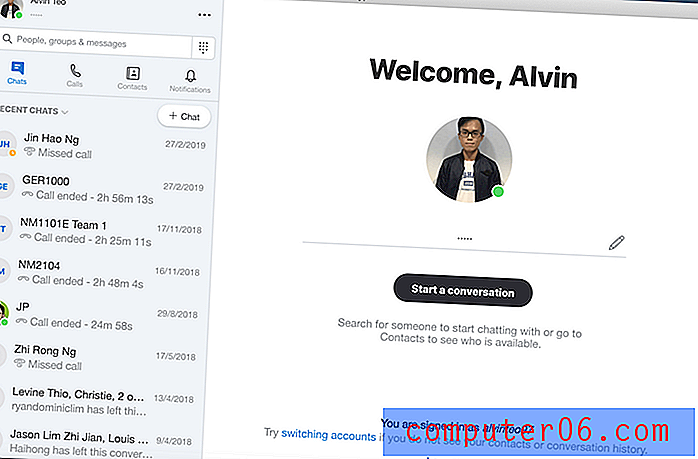
3. Adım: Paylaşım Ekranı
Bir kişiyle görüşme başlattıktan sonra, konferans penceresinin altında asılı duran birçok farklı simge görmelisiniz. Ekranı Paylaş işlevi, kare kutunun kısmen başka bir kare kutuyla örtüştüğü simgedir. Aşağıdaki resimde gösterilmiştir.
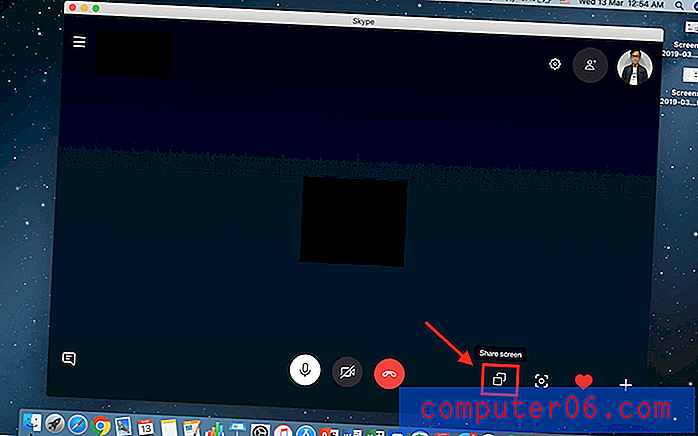
Bu simgeye basın ve ekranınızı bir kez paylaşmanız istenir. Paylaşımı Başlat'a bastığınızda ekranınız konferanstaki herkes için görüntülenecektir.
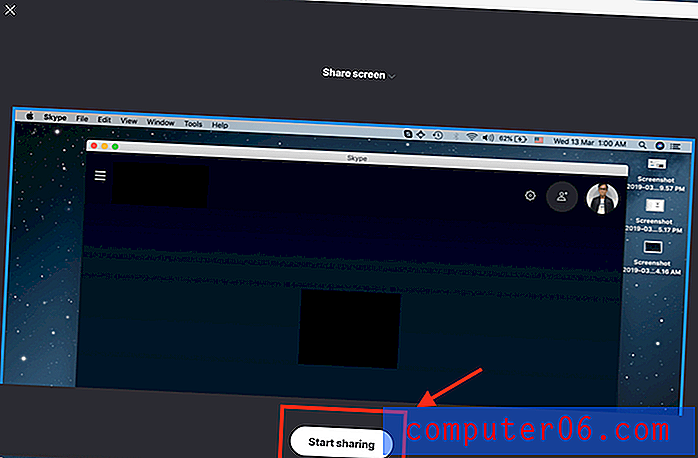
Ayrıca, ekranınızın tamamı yerine bir uygulama penceresi paylaşmak için ekranlar arasında geçiş yapabilirsiniz. Bu, ekranınızı paylaştığınız kişiyi yalnızca uygulamada neler olduğunu görmeye sınırlar. Bunu yapmak için aynı simgeye tıklayın. Ekranı veya Pencereyi Değiştir'i görmelisiniz.
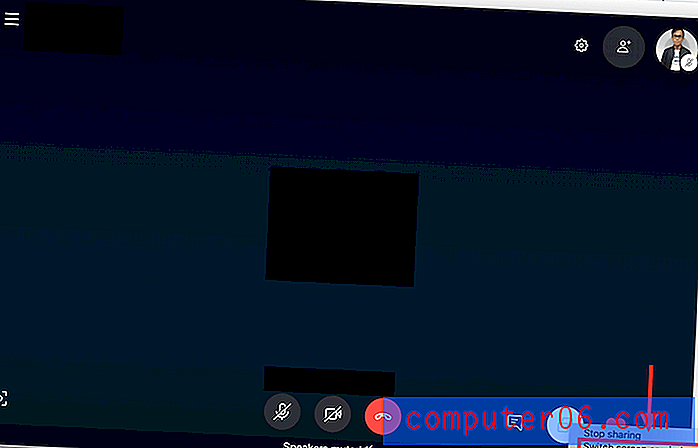
Alıcının şu anda ne gördüğünü göstereceksiniz. Uygulama Penceresini Paylaş'ı seçin.
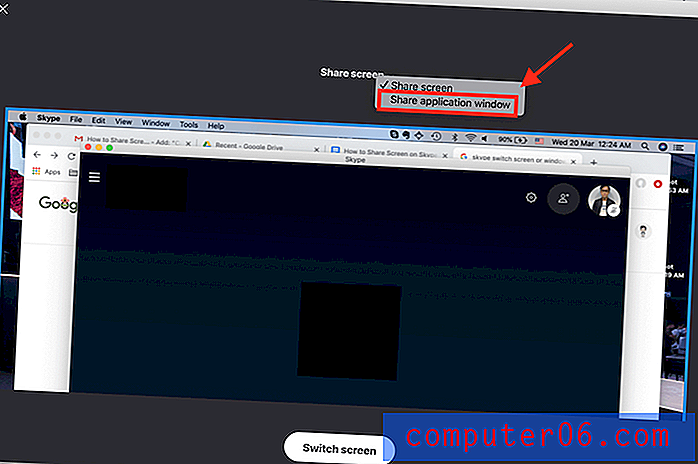
Ardından, paylaşmak istediğiniz uygulama penceresini seçin ve Ekranı Değiştir'i tıklayın.
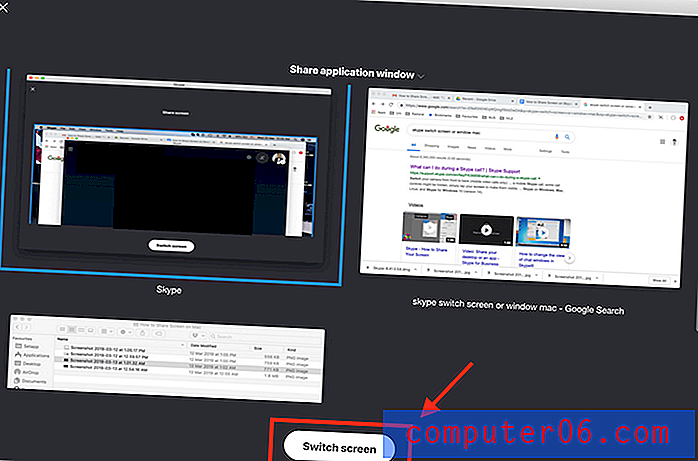
Ekranınızı paylaşmayı durdurmak istediğinizde, aynı simgeyi tıklayın ve aşağıda gösterildiği gibi Paylaşımı Durdur'u tıklayın.
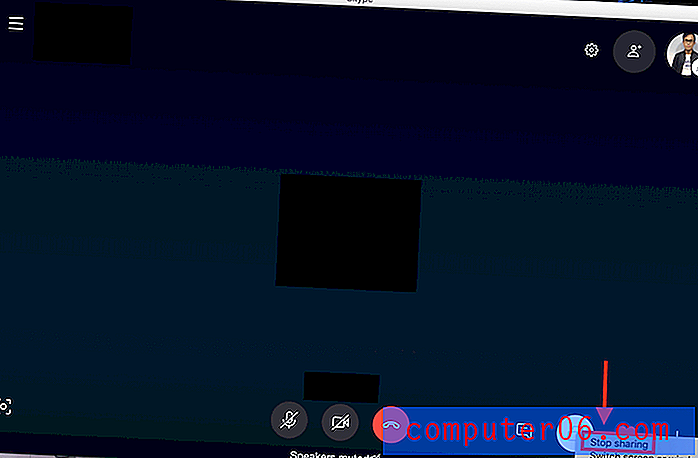
Artık ekranınızda ne olduğunu açıklamak için zaman kaybetmek zorunda değilsiniz, ne de arkadaşlarınızın söylediklerinizi görselleştirmeye hiç uğraşması gerekmiyor.
Başka sorunuz varsa yorum bırakmaktan çekinmeyin.